WordPress es una de las plataformas de gestión de contenido más populares y utilizadas en todo el mundo. Su facilidad de uso, flexibilidad y potente funcionalidad la convierten en la opción preferida para crear sitios web de todo tipo, desde blogs personales hasta tiendas en línea.
Si sigues estos pasos, aprenderás cómo instalar WordPress mediante cPanel, una interfaz de control de alojamiento web que simplifica la administración de tu sitio web.
¿Qué es cPanel?
cPanel es una plataforma de administración de alojamiento web basada en Linux que proporciona una interfaz gráfica y herramientas de automatización diseñadas para simplificar el proceso de alojamiento de un sitio web.
cPanel utiliza una estructura de 3 niveles que proporciona capacidades para administradores, revendedores y usuarios finales de sitios web para controlar varios aspectos del alojamiento del sitio web y la administración del servidor a través de un navegador web estándar.
Preparación para la instalación de WordPress
Antes de instalar WordPress mediante cPanel, necesitarás tener acceso a tu cuenta de cPanel. Si no tienes los detalles de inicio de sesión, ponte en contacto con tu proveedor de alojamiento web. También necesitarás una base de datos MySQL para tu instalación de WordPress. Puedes crear una a través de la sección "Bases de datos" en cPanel.
Proceso de instalación de WordPress mediante cPanel
A continuación, se detallan los pasos para instalar WordPress a través de cPanel:
- Accede a tu cuenta de cPanel.
- Busca la sección "Software" o "Softaculous Apps Installer".
- Haz clic en "WordPress".
- En la siguiente pantalla, haz clic en "Instalar ahora".
- Rellena los detalles de la instalación, incluyendo el dominio, el directorio (si quieres instalar WordPress en un subdirectorio), el nombre del sitio, la descripción, y los detalles de inicio de sesión de administrador.
- Haz clic en "Instalar" en la parte inferior de la página.
Una vez que hayas hecho clic en "Instalar", cPanel instalará WordPress en tu cuenta de alojamiento. Este proceso puede tardar unos minutos.
Configuración de WordPress después de la instalación
Después de instalar WordPress mediante cPanel, puedes acceder a tu nuevo sitio web de WordPress ingresando tu dominio en la barra de direcciones de tu navegador, seguido de "/wp-admin" (por ejemplo, "www.tudominio.com/wp-admin"). Esto te llevará a la página de inicio de sesión de WordPress, donde puedes ingresar los detalles de inicio de sesión de administrador que elegiste durante la instalación.
Instalar WordPress mediante cPanel es un proceso sencillo y directo que puede ser realizado incluso por usuarios sin experiencia técnica. Con cPanel, puedes tener un nuevo sitio web de WordPress en funcionamiento en cuestión de minutos. Recuerda que después de la instalación, es importante configurar correctamente tu sitio de WordPress, incluyendo la elección de un tema, la configuración de los permalinks y la instalación de los plugins necesarios para la funcionalidad de tu sitio.
 ▷ Como crear Categorias en WordPress【 Guía Rápida 】🥇 2024
▷ Como crear Categorias en WordPress【 Guía Rápida 】🥇 2024 ▷ Como instalar Plugins WordPress【 Guía Rápida 】🥇 2024
▷ Como instalar Plugins WordPress【 Guía Rápida 】🥇 2024Si quieres conocer otros artículos parecidos a ▷ Instalar WordPress en CPANEL【 Guía Rápida 】🥇 2024 puedes visitar la categoría Guias.
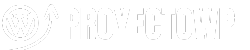

Deja una respuesta